PowerEdge: Como redefinir o BIOS
Summary: Este artigo explica como restaurar as configurações padrão do BIOS em um servidor Dell PowerEdge. Este procedimento pode ser válido para outros produtos da Dell.
This article applies to
This article does not apply to
This article is not tied to any specific product.
Not all product versions are identified in this article.
Instructions
Sumário
1. Restaurar o BIOS para as configurações padrão em um servidor Dell PowerEdge.
Aviso: A redefinição do BIOS exclui todas as configurações de volta ao padrão. Isso pode impedir que o sistema inicialize no sistema operacional até que as configurações personalizadas sejam reaplicadas.
Siga as etapas para restaurar as configurações padrão do BIOS na página de configuração do sistema.
-
Ligue o sistema.
-
Enquanto o logotipo azul da Dell estiver visível, pressione a tecla F2 para entrar na Configuração do sistema.

- Entre na seção System BIOS

- Clique no botão Default no canto inferior.
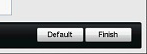

- Quando a confirmação aparecer, pressione Yes
- As configurações do BIOS agora estão redefinidas.
Se isso não funcionar, tente esta sequência:
- Pressione a tecla Num Lock e verifique se a luz da tecla Num Lock está acesa.
- Pressione a tecla Caps Lock e verifique se a luz de Caps Lock está acesa.
- Pressione a tecla Scroll Lock e verifique se a luz Scroll Lock está acesa. As luzes do teclado devem estar acesas, como na Figura 1.
- Pressione as teclas Alt + F simultaneamente. O sistema emite bipes à medida que os padrões de configuração são restaurados.
A imagem do mapeamento de teclas e da localização da luz para sua referência 
2. Como limpar o BIOS usando o jumper da placa-mãe
Os jumpers na placa-mãe do sistema localizados ao lado da bateria de célula tipo moeda são os jumpers NVRAM_CLR e PWRD_EN
.Eles podem ser usados para redefinir o BIOS.
Exemplo de placa-mãe 
| Jumper | Configuração | Descrição |
|---|---|---|
| NVRAM_CLR |  (padrão) (padrão) |
As definições de configuração são mantidas na inicialização do sistema (pinos 3-5) |
 |
As definições de configuração são apagadas na próxima inicialização do sistema (pinos 1-3) | |
| PWRD_EN |  (padrão) (padrão) |
O recurso de senha está ativado (pinos 2-4) |
 |
O recurso de senha está desativado (pinos 4-6) |
Etapas:
- Certifique-se de usar uma pulseira de descarga eletrostática (ESD) ao trabalhar no servidor
- Desligue o sistema, incluindo os periféricos conectados, e desconecte-o da tomada elétrica
- Abra o sistema
- Remova o plugue do jumper do NVRAM_CLR [consulte a figura acima para localizar o jumper de senha (rotulado como NVRAM_CLR) na placa de sistema]
- Mova o Jumper do pino 3-5 para o pino 1-3.
- Feche o sistema, reconecte os cabos de alimentação
- Ligue o sistema por 10 segundos
- Desligue o sistema
- Abra o sistema
- Mova o jumper de volta para os pinos 3-5 (padrão)
- Feche o sistema
- Reconecte o sistema e os periféricos às suas tomadas elétricas e ligue o sistema
Você deve entrar no BIOS do sistema e reinserir a data e a hora, bem como todas as configurações necessárias.
Affected Products
PowerEdge XR2, PowerEdge C4130, Poweredge C4140, PowerEdge c6320, PowerEdge c6320p, PowerEdge C6420, PowerEdge C6520, PowerEdge C6525, PowerEdge C6615, PowerEdge C6620, Poweredge FC430, Poweredge FC630, PowerEdge FC640, Poweredge FC830
, PowerEdge FM120x4 (for PE FX2/FX2s), PowerEdge M630, PowerEdge M630 (for PE VRTX), PowerEdge M640, PowerEdge M640 (for PE VRTX), PowerEdge M830, PowerEdge M830 (for PE VRTX), PowerEdge MX740C, PowerEdge MX750c, PowerEdge MX760c, PowerEdge MX840C, PowerEdge R230, PowerEdge R240, PowerEdge R250, PowerEdge R260, PowerEdge R330, PowerEdge R340, PowerEdge R350, PowerEdge R360, PowerEdge R430, PowerEdge R440, PowerEdge R450, PowerEdge R530, PowerEdge R530xd, PowerEdge R540, PowerEdge R550, PowerEdge R630, PowerEdge R640, PowerEdge R6415, PowerEdge R650, PowerEdge R650xs, PowerEdge R6515, PowerEdge R6525, PowerEdge R660, PowerEdge R660xs, PowerEdge R6615, PowerEdge R6625, PowerEdge R670, PowerEdge R730, PowerEdge R730xd, PowerEdge R740, PowerEdge R740XD, PowerEdge R740XD2, PowerEdge R7415, PowerEdge R7425, PowerEdge R750, PowerEdge R750XA, PowerEdge R750xs, PowerEdge R7515, PowerEdge R7525, PowerEdge R760, PowerEdge R760XA, PowerEdge R760xd2, PowerEdge R760xs, PowerEdge R7615, PowerEdge R7625, PowerEdge R770, PowerEdge R830, PowerEdge R840, PowerEdge R860, PowerEdge R930, PowerEdge R940, PowerEdge R940xa, PowerEdge R960, PowerEdge T130, PowerEdge T140, PowerEdge T150, PowerEdge T160, PowerEdge T30, PowerEdge T330, PowerEdge T340, PowerEdge T350, PowerEdge T360, PowerEdge T40, PowerEdge T430, PowerEdge T440, PowerEdge T550, PowerEdge T560, PowerEdge T630, PowerEdge T640, PowerEdge XE2420, PowerEdge XE7100, PowerEdge XE7420, PowerEdge XE7440, PowerEdge XE8545, PowerEdge XE8640, PowerEdge XE9640, PowerEdge XE9680, PowerEdge XR11, PowerEdge XR12
...
Article Properties
Article Number: 000128677
Article Type: How To
Last Modified: 20 Feb 2025
Version: 8
Find answers to your questions from other Dell users
Support Services
Check if your device is covered by Support Services.